Szeroki wybór domyślnych aplikacji, które są preinstalowane na Twoim Macu, to świetne narzędzia, ale jeśli ich nie używasz, po prostu zajmują miejsce na dysku. Jedną z tych aplikacji jest Garageband. Następnie, w tym artykule, powiemy ci jak odinstalować Garageband na Macu.
WSKAZÓWKA:
- 8 Best Mac Cleaner: Uzyskaj czysty i szybki komputer Mac w ciągu kilku minut
- Kompletny przewodnik: Jak usunąć Advanced Mac Cleaner?
Krótki przewodnik na temat odinstalowywania Garageband na Macu
- Zamknij wszystkie otwarte aplikacje i wykonaj pełną kopię zapasową systemu, aby zachować bezpieczeństwo.
- Przejdź do lokalizacji plików wymienionych w części 3 i usuń je pojedynczo, jednocześnie sprawdzając poprawność konta administratora, jeśli zostanie o to poproszony.
- Po przeniesieniu wszystkich plików i folderów Garageband do Kosza kliknij prawym przyciskiem myszy ikonę Kosza w Docku i wybierz „Opróżnij kosz”.
- Uruchom ponownie urządzenie, aby usunąć wszystko związane z Garageband.
Jeśli trudno jest zlokalizować i usunąć wszystkie powiązane pliki i foldery jeden po drugim, możesz użyć automatycznego deinstalatora, aby wykonać wszystkie zadania za Ciebie - PowerMyMac. Może skanować wszystkie aplikacje na komputerze Mac (w tym powiązane resztki) i wystarczy wykonać kilka kliknięć, aby całkowicie je usunąć!
Spis treści: Część 1. Co to jest Garageband?Część 2. Jak odinstalować Garageband na komputerze Mac za pomocą PowerMyMac?Część 3. Inne metody odinstalowania Garageband na MacuCzęść 4. Podsumujmy to
Część 1. Co to jest Garageband?
Garageband firmy Apple to dołączona aplikacja pod systemem OS X i iOS, która umożliwia użytkownikom tworzenie muzyki i podcastów. Program umożliwia tworzenie wielu ścieżek z kilkoma interesującymi funkcjami.
Ten wielodrożny cyfrowy program do nagrywania i powiązane biblioteki audio zużywają większość miejsca na dysku twardym komputera Mac. Jeśli nie używasz komputera Mac do nagrywania muzyki, najlepiej odinstaluj Garageband na Macu. Spowoduje to zwolnienie znacznej ilości miejsca w pamięci, zwłaszcza na komputerze MacBook Air z ograniczonym dyskiem SSD.
Niezależnie od tego, czy masz mało miejsca, nie korzystasz z aplikacji, czy masz inne powody i zdecydowałeś się odinstaluj Garageband na Macu, ten artykuł jest niezbędny, aby pokazać wszystkie możliwe rozwiązania.
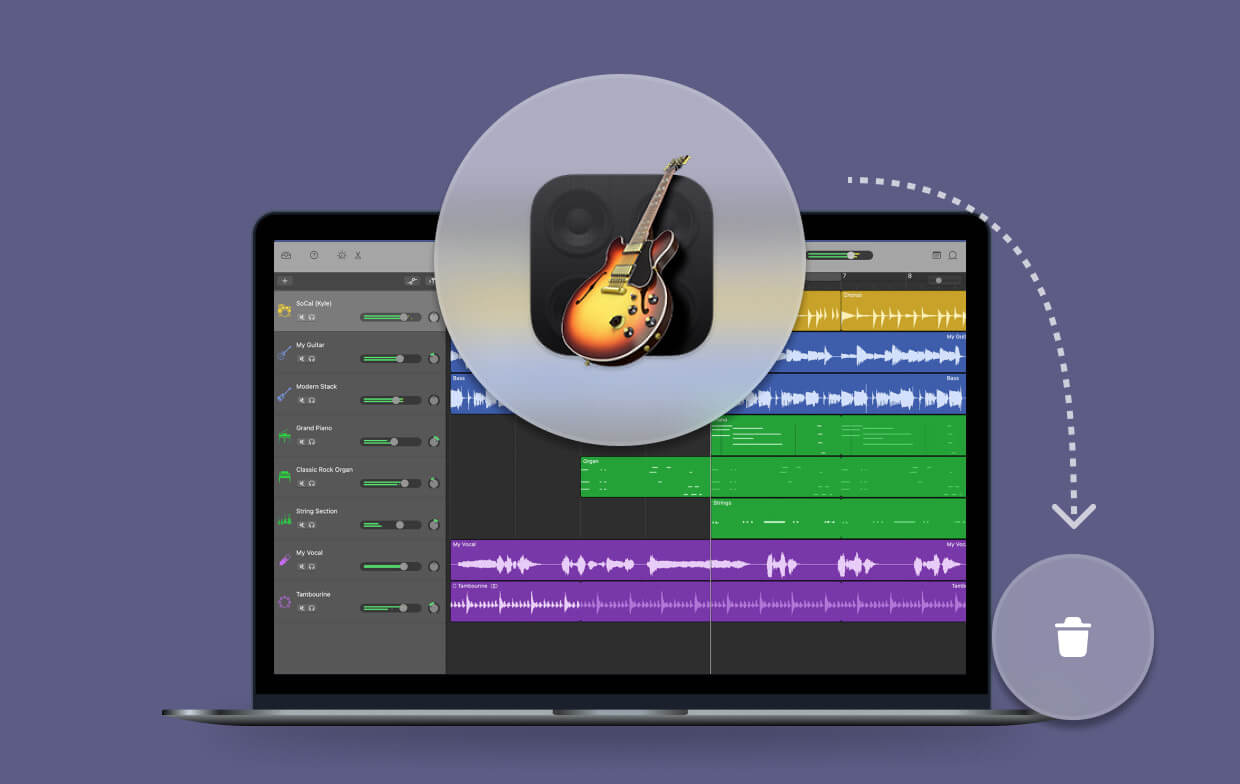
Część 2. Jak odinstalować Garageband na komputerze Mac za pomocą PowerMyMac?
iMyMac-PowerMyMac to wszechstronne narzędzie do czyszczenia i optymalizacji komputera Mac. Za pomocą kilku kliknięć możesz zwolnić miejsce, zoptymalizować komputer Mac, a nawet chronić swoją prywatność.
Wyróżniającą cechą PowerMyMac, która odróżnia go od innych aplikacji na rynku, jest bardzo wszechstronne i potężne oprogramowanie, które zapewnia użytkownikom komputerów Mac wszystkie niezbędne funkcje w jednej aplikacji.
Na liście modułów, które może wykonać PowerMyMac, możesz znaleźć przydatne narzędzie o nazwie Uninstaller, jeśli chcesz odinstaluj Garageband na Macu. Jest to przydatne narzędzie, za pomocą którego możesz łatwo pozbyć się całych aplikacji na swoim urządzeniu. Po prostu spróbuj za darmo z PowerMyMac poniżej:
Przyjrzyjmy się, jak to zrobić odinstaluj Garageband na Macu całkowicie z tym narzędziem:
- Otwórz aplikację PowerMyMac. Po prostu kliknij „Dezinstalator aplikacji”.
- Kliknij pokrętło „SCAN”, aby znaleźć wszystkie aplikacje.
- Po zeskanowaniu wszystkie aplikacje zainstalowane na komputerze Mac są wymienione w lewej kolumnie.
- Przewiń listę, aby znaleźć aplikację Garageband lub po prostu wpisz nazwę w pasku wyszukiwania znajdującym się na górze.
- Kliknij Garageband, a następnie pliki lub foldery pod aplikacją rozwiną się na prawym ekranie.
- Sprawdź pliki lub foldery, które chcesz wyczyścić w aplikacji Garageband.
- Kliknij pokrętło „CLEAN”, aby zakończyć krok. Po prostu poczekaj na zakończenie procesu czyszczenia.
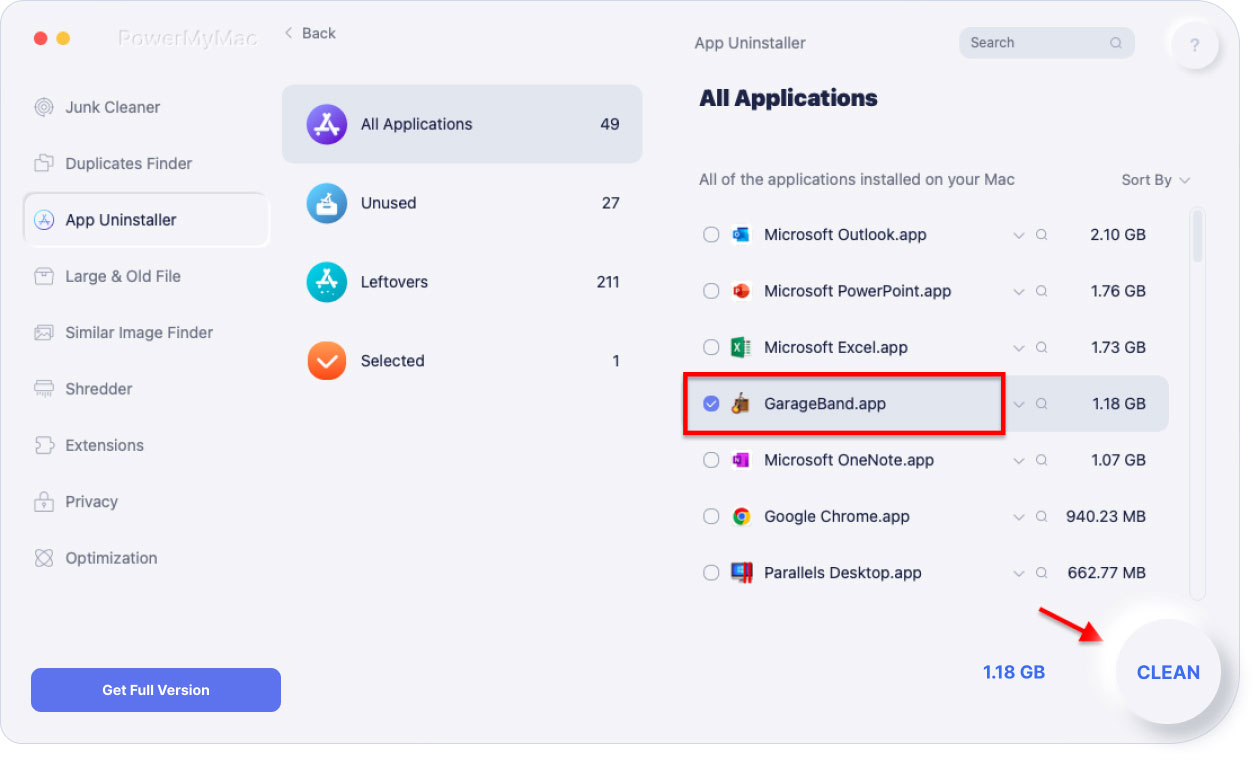
Część 3. Inne metody odinstalowania Garageband na Macu
Oprócz korzystania z aplikacji na odinstaluj Garageband na Macu, możesz ręcznie usunąć aplikację. Jeśli chcesz zrobić to ręcznie, musisz wykonać kilka kroków.
Garageband to wielkoformatowa aplikacja medialna, która instaluje obszerne grupy plików multimedialnych w różnych lokalizacjach na dysku urządzenia. Niektóre kluczowe lokalizacje tych dużych plików to:
Macintosh HD/Applications/GarageBand.app (1.16GB)Macintosh HD/Library/Application Support/GarageBand (995MB)Macintosh HD/Library/Application Support/Logic (880MB)Macintosh HD/Library/Audio/Apple Loops (up to 10GB)*
* Ilość miejsca w katalogu Apple Loops jest różna w zależności od typu i liczby pętli pobieranych przez użytkownika. Jeśli używasz LogicPro, nie usuwaj tej lokalizacji folderu ani folderu Logic.
Jeśli planujesz odinstaluj Garageband na Macumożesz uwolnić około 3GB miejsca. Chociaż nie wydaje się dużo miejsca, może to mieć duże znaczenie dla modeli z małymi dyskami SSD.
Ludzie też czytali:Jak rozwiązać wolumin nie działa na komputerze Mac?Jak wyczyścić pamięć podręczną aplikacji na komputerze Mac?
Jak ręcznie usunąć Garageband
- Zamknij wszystkie otwarte aplikacje i wykonaj pełną kopię zapasową systemu, aby zachować bezpieczeństwo.
- Następnie przejdź do lokalizacji plików wymienionych powyżej i usuń je jeden po drugim, jednocześnie weryfikując za pomocą konta administratora, jeśli jest to wymagane. Jeśli chcesz szybko zlokalizować foldery zawierające określone pliki w „folderze System Library na dysku”, otwórz „Finder” i wpisz „
Command+Shift+G”, aby uzyskać dostęp do okna „Przejdź do folderu”. Po prostu wklej lokalizację folderu w polu i kliknij „Idź”. - Po przeniesieniu wszystkich plików i folderów Garageband do Kosza kliknij prawym przyciskiem myszy ikonę Kosza w Docku i wybierz „Opróżnij kosz”.
- Na koniec uruchom ponownie urządzenie, aby upewnić się, że wszystko związane z Garageband zostanie usunięte.
Część 4. Podsumujmy to
W zależności od przyczyny twojej decyzji odinstaluj Garageband na Macu, czy zwolnić miejsce, czy już nie będziesz korzystać z aplikacji, możesz bez wysiłku usunąć aplikację za pomocą iMyMac-PowerMyMac.
Wybierając PowerMyMac na odinstaluj Garageband na Macu, masz bardzo wydajną aplikację, która nie tylko usuwa niechciane aplikacje, ale także zapewnia optymalizację, a także inne użyteczne narzędzia, które zapewnią Twojemu komputerowi najlepszą formę i wydajność.



